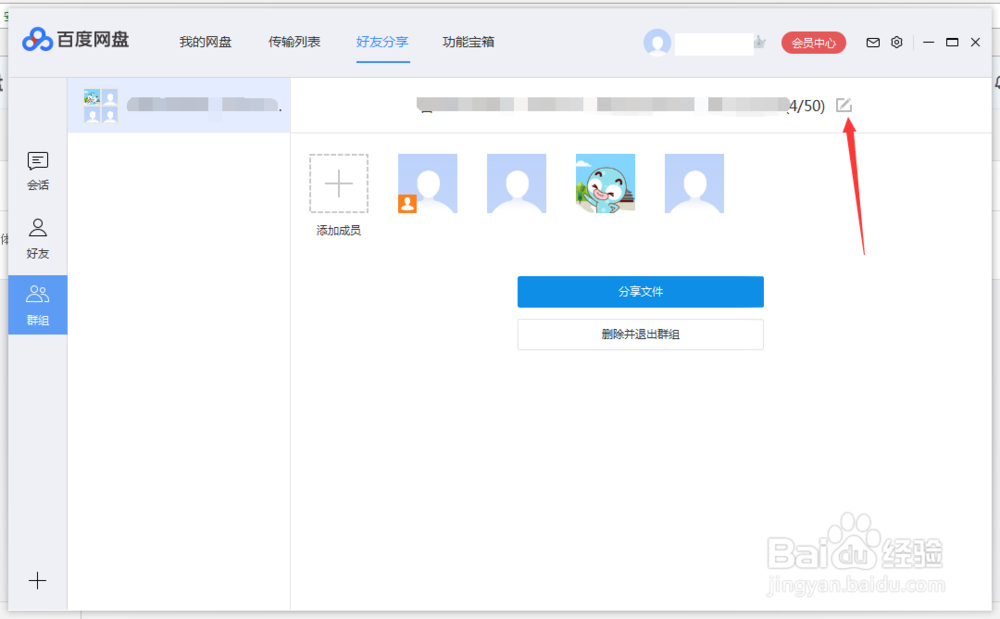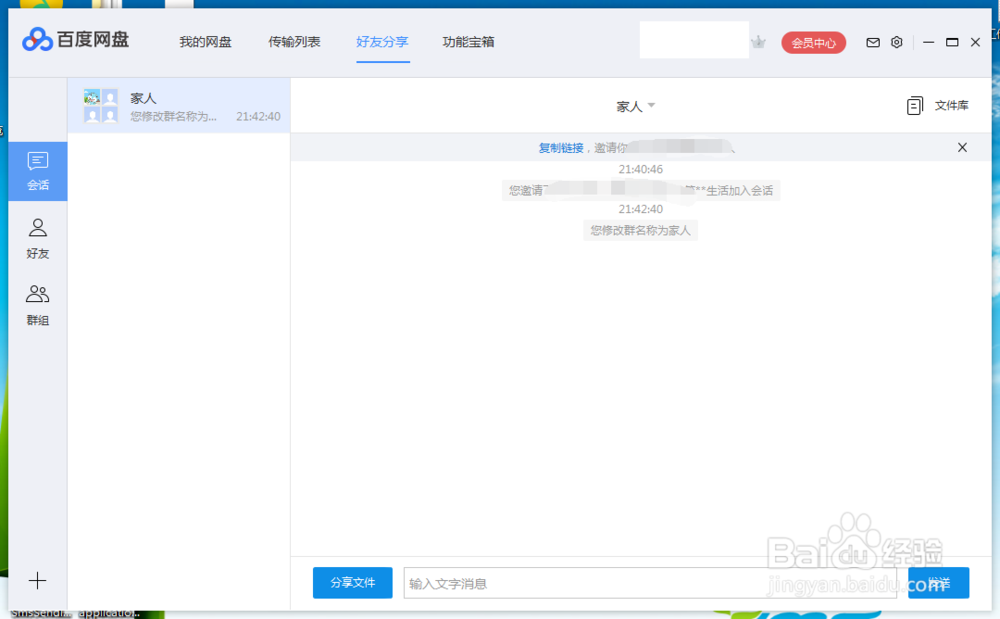百度网盘如何创建群组
2、打开百度网盘。如图
3、点击好友分享,进入好友分享界面,如图
4、点击群组,进入到群组页面,如图
5、点击创建群组,弹出选择好友界面,如图
6、点击确定群组就创建了到时群名显示所有好友的名字最好改一下,如图
7、点击编辑图标这时会浏览器打开编辑页面因为百度网盘应用界面是不能编辑的,如图
8、保存完群组名称,回到网盘应用界面群组的名字没什么变动但是打开群组会话就是显示设置的群组名称,如图
声明:本网站引用、摘录或转载内容仅供网站访问者交流或参考,不代表本站立场,如存在版权或非法内容,请联系站长删除,联系邮箱:site.kefu@qq.com。